Löneregistrering i "lilla" BLA Lön
| Den här instruktionen gäller BLA Lön |
| OBS! Använder du BLA Lön Plus? Klicka på länken för att komma till Löneregistrering Lön Plus |
Se en film om hur du registrerar dina löner i löneregistrering:
När du har lagt upp anställda och de lönearter du kan behöva, kan du påbörja själva löneregistreringen.
Arbetsgång för Löneregistrering
- Välj snabbknappen Löneregistrering. Du hittar även samma funktion via Aktivitet – Löneregistrering.
- I löneregistreringen hamnar markören först i fältet Id. Välj sökknappen och markera den anställde och tryck OK eller skriv in Id, personnummer, namn eller telefonnummer i Id-fältet.
- Ange Utbetalningsdatum.
- Gå vidare till första raden i själva löneregistreringen. Om du behöver använda en annan löneart än de som redan finns upplagda behöver du lägga skapa den lönearten innan du gör lönen. Läs mer om uppläggning av lönearter här.
- Registrera en löneart antingen genom att skriva in Id för lönearten och tryck Enter eller genom att välja lönearten i listan som syns nere till vänster på skärmen. Ange sedan antal, det kan vara t ex dagar eller timmar beroende på vilken typ av löneart som du har valt.
- Det finns ytterligare fält där du kan registrera uppgifter. I From datum och Tom datum kan du skriva in datum om du t ex vill ange när den anställde har varit sjuk eller haft semester. Om du inte har kolumnerna för datum och anmärkning kan du lägga till dem under Mer – Inställningar. Bocka i Datum och text och bekräfta med OK. Du får en fråga av programmet om du vill spara ändrade inställningar permanent.
Under Mer-knappen hittar du även följande funktioner (högerklick i löneregistreringen ger samma val):
Ändra låst rad – Gäller endast BLA Lön Plus.
Skjut in rad – Om du vill lägga till en rad i registreringsbilden väljer du detta alternativ. Raden hamnar ovanför den rad som är markerad. För att infoga en rad kan du även välja [Insert].
Radera rad – Om du behöver ta bort en rad markerar du raden och väljer detta alternativ. För att ta bort en rad kan du även markera raden du vill ta bort och trycka på tangentbordsknappen [Delete].
Kontering – Här kan du t ex bokföra ett kvitto för utlägg som den anställde har haft.
Hämta standardlön – Här kan du hämta en standardlön.
Spara standardlön – Här kan du spara en standardlön som du vill använda på den anställde i framtiden.
Individuella löner – Här kommer du till Uppläggning – Individuella löner. Läs mer om individuella löner här.
Fasta lönerader – Här kommer du till Uppläggning – Fasta lönerader. Läs mer om fasta lönerader här.
Uppdatera utskrivna löner – Här kan du uppdatera utskrivna löner. Läs mer om uppdatering av löner här. - När du registrerat klart lönen för den anställde väljer du Spara. För att registrera nästa lön väljer du Ny. När du har registrerat alla löner är nästa steg att skriva ut lönebeskeden. Läs mer om om hur du skriver ut lönebesked här.
Listor
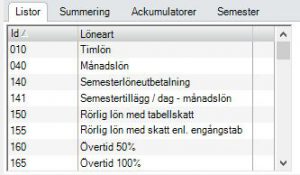
- Här ser du en lista på alla lönearter du har att välja på när du står i kolumnen Löneart i registreringsbilden
- När du står i fältet där du väljer anställda längst upp till vänster kommer du att se namnen på de anställda du redan registrerat löner på. Listan är alltså tom innan du påbörjat månadens registrering.
Summering
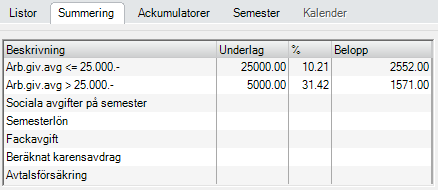
Arbetsgivaravgift – Här ser du den procent som arbetsgivaravgiften beräknas på för den anställde du registrerar lön för. Om den anställde omfattas av arbetsgivaravgifter med två procentsatser (anställda med växa-stöd/ungdomar med lön över 25 000 kr) kommer underlagen att delas upp på två rader för att det ska vara tydligt. Vid beräkningen tas i så fall hänsyn till tidigare löner gjorda i samma löneperiod/månad.
Sociala avgifter på semester – Om du bokar upp en semesterlöneskuld, visar programmet här också de sociala avgifterna som beräknas på den upplupna semesterlöneskulden.
Semesterlön – Här visas den uträknade semesterlöneskulden enligt den procentsats som finns angiven på de lönearter som ska ligga till grund för semesterberäkning. Har du lagt in en procentsats på anställdakortet är den överordnad lönearten. Observera att detta belopp bara hanteras i bokföringen, skulden lagras inte i någon ackumulator. Du kan alltså inte i programmet direkt se semesterlöneskulden per anställd.
Fackavgift – Anger den uträknade fackföreningsavgiften enligt den procentsats som finns angiven på de lönearter som ska ligga till grund för fackföreningsavgift. Har du lagt in en procentsats på anställdakortet är den överordnad lönearten. Avgiften dras av från nettolönen och visas för den anställde på raden Skattefria ers/avdrag på lönebeskedet. Vill du visa på löneraderna att du har gjort avdrag för fackavgift måste du lägga upp en löneart för det. Lönearten kan ha löneartstypen Passiv information. Inget faktiskt avdrag kommer då att göras. Vill du göra ett avdrag med ett fast belopp måste du lägga upp en ny löneart. Den ska ha löneartstypen Ej skattegrundande avdrag. Ett faktiskt nettolöneavdrag görs då.
Beräknat karensavdrag – Hur ett karensavdrag beräknas beror på formeln på lönearten. Vad ett fullt karensavdrag för en anställds sjukperiod blir visas alltid på summeringsfliken, även om endast en del av det kan dras mot den sjuklön som belöper på perioden.
Ackumulatorer
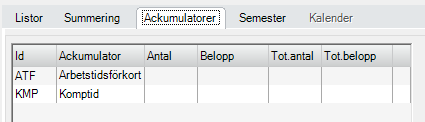
Här ser du uppgifter om de ackumulatorer som finns upplagda på den anställde. Du kan ha flera ackumulatorer i programmet och här ser du den eller de ackumulatorer som är kopplade till den anställde du just nu arbetar med i löneregistreringen. Du ser de belopp som finns med i den aktuella löneregistreringen men också de ackumulerade siffrorna.
Semester
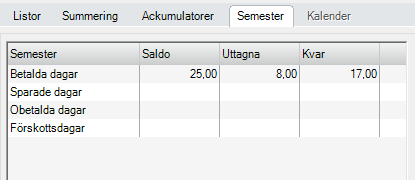
Betalda dagar – I Saldo anges hur många dagar som den anställde har kvar innan den gjorda lönekörningen. I Uttag anges hur många betalda semestesterdagar som dras i den aktuella lönekörningen. I Kvar anges hur många betalda semestesterdagar som den anställde har kvar efter gjord lönekörning. Uppgifter hämtas från anställdakortet. Stämmer det inte måste du korrigera det under Uppläggning – Anställda – Semester och Ackumulatorer. Det är på lönearten som du anger om de betalda semesterdagarna ska räknas ner.
Sparade dagar, Obetalda dagar, Förskottsdagar – Fungerar lika som för de Betalda. Vill du att fälten för Sparade dagar, Obetalda dagar och Förskottsdagar ska räknas ner så måste du ha egna lönearter för dessa och markera att de ska räknas ner. Läs mer om det här under Uppläggning lönearter.
Mer-knappen
Under denna knapp hittar du bland annat följande funktioner: 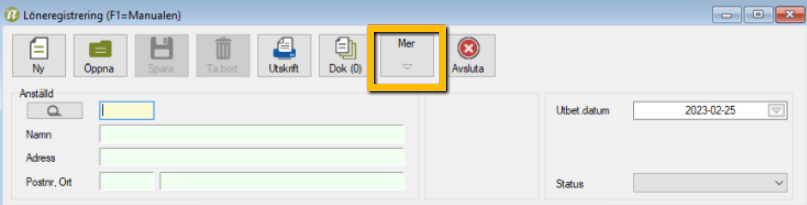
- Kontering – Om du inte tidigare bokfört t ex ett utlägg som den anställde haft under månaden, kan du här bokföra kvittot så att det registreras i samband med lönekörningen.
- Hämta standardlön – När du har valt en anställd i löneregistreringen kan du hämta upp en tidigare sparad standardlön.
- Spara standardlön – Om en anställd har likartade lönetransaktioner varje månad kan du spara den registrering du gjort för den anställde så att den lagras och kan hämtas upp nästa gång du registrerar en lön på personen.
- Individuella löner – Här kommer du till Uppläggning – Individuella löner. Läs mer om uppläggning av individuella löner här.
- Fasta lönerader – Här kommer du till Uppläggning – Fasta lönerader. Läs mer om fasta lönerader här.
- Inställningar – De kolumner som du kan välja att visa är: Konto, Kostnadsställe, Kostnadsbärare, Projekt, Datum och text samt Anteckningar du lagt in på anställdakortet. Du kan själv bestämma hur du vill att registreringsbilden för löner ska se ut genom att visa olika kolumner samt ändra bredd på dessa. För att ändra bredden på den kolumn placerar du markören på strecket mellan två rubrikfält så att en dubbelpil visas. Håll ner vänster musknapp och justera till önskad bredd. Det som registreras kommer även att skrivas ut på lönebeskedet förutsatt att den valda mallen för lönebeskedet innehåller dessa datafält. Genom att markera Anteckningar anställd visas de anteckningar du har gjort på en Anställd på fliken Anteckningar i löneregistreringsbilden. Du kan också göra anteckningar i löneregistreringsbilden som då kommer att visas på den Anställde på fliken Anteckningar. Om du markerar Fråga om spara vid klick på ny får du en fråga om du vill spara den aktuella lönen innan du kommer vidare till nästa. Markerar du inte detta alternativ sparas lönen utan att det kommer en fråga. Om du markerar Varning vid orimligt utbetalningsdatum får du en varning om det utbetalningsdatum du anger är passerat, eller om utbetalningsdatumet ligger mer än en månad framåt i tiden.
